
Taula de continguts:
- Autora John Day [email protected].
- Public 2024-01-30 08:17.
- Última modificació 2025-01-23 14:38.
Ei, nois, sóc ranci56, i us ensenyaré a la gent a fer una pel·lícula a Windows Movie Maker, això té moltes possibilitats, aquí teniu alguns vídeos musicals que he fet tot jo a Windows Movie Maker. TARIFA
Pas 1: cerqueu la icona a l'escriptori
La imatge mostra l'aspecte del fitxer i és possible que hàgiu de fer clic al botó d'inici i cercar des d'allà.
Pas 2: IMPORTACIÓ DEL FITXER D'ÀUDIO
Després d'obrir el fabricant de pel·lícules, feu clic al botó "Àudio o música" i, a continuació, cerqueu el fitxer de música que trieu, he desdibuixat tots els fitxers innecessaris perquè ningú no vegi els meus fitxers i, per a aquesta demostració, estic fent servir bohèmia rapsòdia de la reina. llavors la pantalla hauria de semblar a la foto 3. foto 4, arrossegueu la cançó a la línia de temps a la part inferior.
Pas 3: AFEGIR EL TÍTOL
foto 1, prou senzilla, feu clic a "títol i crèdits" foto 2, escriviu el títol foto 3, feu que l'àudio comenci després del títol.
Pas 4: IMPORTACIÓ D'IMATGES I PEL·LÍCULES
Llegiu la descripció de les imatges, si no la podeu llegir, responeu a aquest ible i i resondré ASAIFLI i arrossegueu les imatges a la línia de temps tal com heu fet amb l'àudio, i després afegiu efectes si voleu, canvieu la longitud del que voleu que sigui. PROVEU-LO FREQUENTMENT! Si alguna cosa no funciona amb la pel·lícula, hauríeu de saber-ho el més aviat possible. Una vegada vaig fer un vídeo i no apareixia cap de les imatges … No ho vaig saber fins que vaig acabar.
Pas 5: CRÈDITS
Després d'arrossegar les imatges i els vídeos a la línia de temps, continueu fent-ho fins que estigueu satisfet amb el vostre vídeo, continuï afegint imatges i altres coses. llegiu les descripcions de la imatge. a continuació, afegiu els crèdits que ja en teniu fets, així que reproduïu el vídeo i si alguna cosa està malament, corregiu-lo. DESPRÉS, VEU-HO DE TORNAR A VEURE I FIXEU-LO FINS QUE ESTIGUI CONTENT AMB EL VÍDEO.
Pas 6: PUBLICAR
Publiqueu el vídeo i llegiu les descripcions de les imatges si necessiteu ajuda. Després de publicar-lo, el podríeu posar a youtube o qualsevol cosa semblant. Si acabeu posant-lo a youtube, envieu una resposta a aquest 'ible perquè pugui veure el bé que ho heu fet i el bé que ho he fet en instruir-vos a la gent.
Recomanat:
Tutorial bàsic Arduino Bluetooth: 6 passos (amb imatges)

Tutorial bàsic Arduino Bluetooth: ACTUALITZACIÓ: LA VERSIÓ ACTUALITZADA D’AQUEST ARTICLE ES POT TROBAR AQUÍ S’ha pensat mai a controlar qualsevol dispositiu electrònic amb el vostre telèfon intel·ligent? Controlar el vostre robot o qualsevol altre dispositiu amb el vostre telèfon intel·ligent serà molt interessant. Aquí hi ha un senzill i bas
Sony Movie Studio Platinum 12.0 !! Part 2: 11 passos
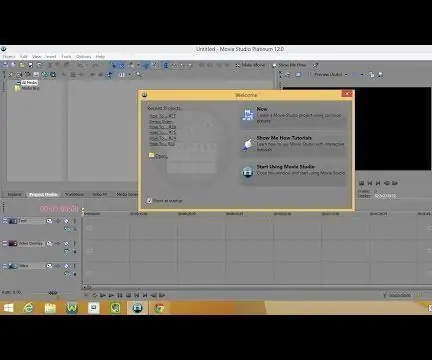
Sony Movie Studio Platinum 12.0 !! Part 2: aquest instructiu us mostrarà com editar un vídeo a Sony Movie Studio Platinum 12.0 Si us plau, subscriviu-vos al meu canal Gràcies
Tutorial Visual Novel Maker amb Ren’Py: 5 passos

Tutorial de Visual Novel Maker amb Ren’Py: Heu jugat mai a una novel·la visual, heu escollit el vostre propi joc d’aventures, un simulador de cites o un altre tipus de joc similar i heu pensat a crear-ne un? Us va desanimar, perquè no heu codificat mai ni heu fet cap joc abans? Llavors això
Tutorial bàsic per lots de Windows: 5 passos

Tutorial bàsic per lots de Windows: hola nois, en qüestió de 24 hores vaig publicar un tutorial de Windows per lots que us vaig prometre en la meva última instrucció. si no l'heu vist, feu clic en aquest enllaç aquí: https://www.instructables.com/id/Python-Tutorial/, es tracta dels fonaments bàsics (x100) de la versió per lots
Movie Box actualitzat: 11 passos (amb imatges)

Movie Box actualitzada: fa uns mesos, vaig publicar un instructable al reproductor de pel·lícules de Raspberry Pi ficat en un casset VHS. Des de llavors, n’he construït diversos per a amics i familiars i he simplificat el procés. Amb un Raspberry Pi v3, ja no necessitem un concentrador USB i
